Mac用Keynoteユーザガイド
- ようこそ
- Keynote 14.2の新機能
-
- 著作権

MacのKeynoteでテキストの大文字/小文字を変更する
文頭の文字を自動的に大文字にできます。選択したテキストをすべて大文字または小文字にしたり、テキストをタイトルのフォーマットに設定して各単語の最初の文字を大文字にしたりすることも簡単にできます。
文頭を自動的に大文字にする
MacでKeynoteアプリ
 を開き、プレゼンテーションを開きます。
を開き、プレゼンテーションを開きます。画面上部の「Keynote」メニューで、「Keynote」>「設定」と選択します。
設定ウインドウの上部にある「自動修正」をクリックします。
「スペリング」セクションで、「文頭を自動的に大文字にする」の横のチェックボックスを選択します。
この設定はKeynoteのみに適用され、Mac上のほかのアプリケーションには影響しません。
フォーマット設定で大文字/小文字を変更する
MacでKeynoteアプリ
 を開き、プレゼンテーションを開きます。
を開き、プレゼンテーションを開きます。変更するテキストを選択します。
テキストボックスまたは表のセル内のすべてのテキストを変更するには、テキストボックスまたは表のセルを選択します。
注記: フォーマット設定の前に、大文字で入力されたテキストは小文字に変換する必要があります。変換によって大文字/小文字を変更するを参照してください。
「フォーマット」
 サイドバーの「テキスト」タブをクリックしてから、サイドバーの上部付近にある「スタイル」ボタンをクリックします。
サイドバーの「テキスト」タブをクリックしてから、サイドバーの上部付近にある「スタイル」ボタンをクリックします。「フォント」セクションで
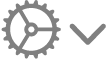 をクリックしてから、「大文字の設定」ポップアップメニューからオプションを選択します:
をクリックしてから、「大文字の設定」ポップアップメニューからオプションを選択します: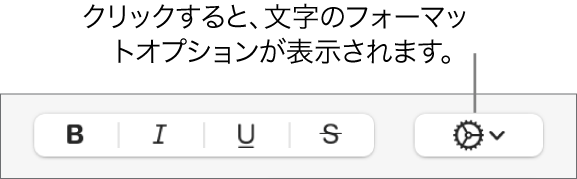
なし: テキストを入力されたままにして、変更を加えません。
すべて大文字: すべてのテキストを同じ高さの大文字にします。
小さな大文字: すべてのテキストを大文字にし、アッパーケースの文字は大きな大文字にします。
タイトルケース: 各単語の先頭文字(前置詞、冠詞、および接続詞を除く)を大文字にします(例えば、「Seven Wonders of the World」)。
先頭文字をすべて大文字: 各単語の先頭文字を大文字にします(例えば、「Seven Wonders Of The World」)。
変換によって大文字/小文字を変更する
MacでKeynoteアプリ
 を開き、プレゼンテーションを開きます。
を開き、プレゼンテーションを開きます。変更したいテキストを選択してから、画面上部の「編集」メニューで「編集」>「変換」と選択します。
選択したテキストをすべて大文字または小文字でフォーマットしたり、各単語の最初の文字を大文字にしたりするオプションを選択します。